PDF로 널리 알려진 Portable Document Format은 문서 공유에 널리 사용됩니다. 인터넷을 통해 동료 나 친구들과 PDF 파일을 공유 할 때 크기가 큰 PDF 파일을 압축하거나 축소 할 수 있습니다.
PDF 파일을 압축 할 때, Mac 운영 체제뿐만 아니라 Windows에서도 좋은 유틸리티가 거의 없습니다. 그러나 PDF 파일을 신속하게 업로드하고 압축 할 수있는 유용한 온라인 서비스가 많이 있습니다.
이 가이드에서는 Windows 및 Mac에서 PDF 파일을 압축하거나 축소하는 데 사용할 수있는 최상의 6 가지 도구와 웹 서비스를 제공합니다.
방법 1 / 6
작은 PDF 서비스를 사용하여 PDF 파일 압축
Smallpdf.com은 PDF 파일을 처리하도록 설계된 무료 웹 서비스입니다. 압축 외에도 smallpdf.com은 JPG 파일을 PDF, Word to PDF, Excel to PDF 및 PPT to PDF로 변환하는 서비스를 제공합니다. 암호로 보호 된 PDF 파일의 잠금을 해제하는 도구도 사용할 수 있습니다.

PDF 파일을 압축하려면 smallpdf.com을 방문하여 PDF 압축 옵션을 클릭 한 다음 파일 선택을 클릭하여 PDF 파일을 엽니 다. 열기 버튼을 클릭하면 자동으로 파일이 업로드되고 작업이 완료되면 압축 파일을 다운로드하는 옵션이 나타납니다.
이 서비스는 또한 압축 된 PDF의 새로운 크기를 보여줍니다. 즉, 파일 크기를 알기 위해 새 파일을 다운로드 할 필요가 없습니다.

방법 2/6
Microsoft Word를 사용하여 PDF 압축
대부분의 사람들이 알고 있듯이 Office 2013은 PDF 파일 작성 및 편집을 지원합니다. 그러나 모든 사용자가 Office 2013을 사용하여 PDF 파일을 압축 할 수 있다는 사실을 알고있는 것은 아닙니다.
Office 2013에서 문서를 PDF 파일로 저장하는 동안 새 PDF 파일의 크기를 줄이려면 최소 크기라는 옵션을 선택해야합니다.
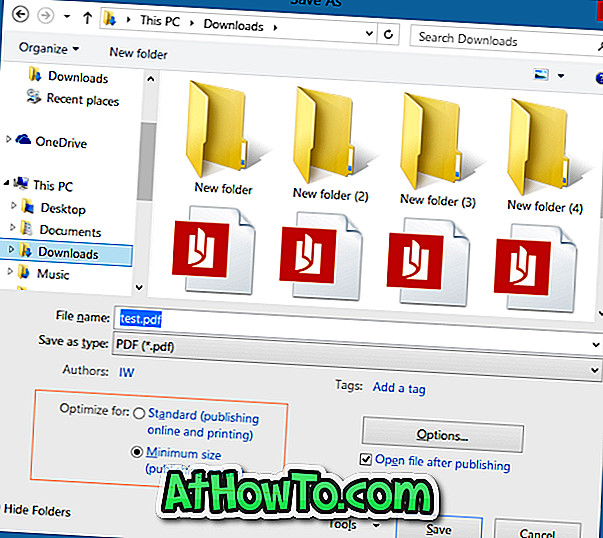
이미 PDF 파일이있는 경우 Word 2013에서 PDF 파일을 열고 PDF 편집을 활성화 한 다음 위에서 설명한 설정으로 새 PDF 파일로 저장할 수 있습니다. 자세한 지침은 Word 2013에서 PDF 파일을 편집하는 방법을 참조하십시오.
방법 3/6
PDF 압축기를 사용하여 PDF 파일 축소
PDF 압축기는 대형 PDF 파일을 오프라인으로 압축하기 위해 개발 된 무료 유틸리티입니다. 다운로드 및 설치가 완료되면 PDF 압축기 도구를 실행하고 PDF 파일을 응용 프로그램 창으로 끌어서 놓기 만하면됩니다. 이 도구를 사용하면 압축 설정을 조정할 수 있지만 무료 버전에서는 이러한 설정을 사용할 수 없습니다.
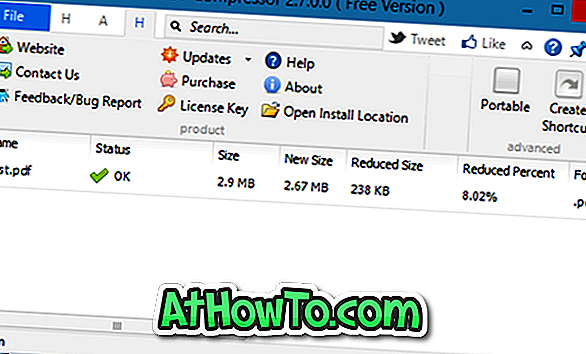
PDF 압축기 다운로드
방법 4/6
Mac에서 PDF 파일 압축
Mac OS X에서 제공되는 네이티브 미리보기는 Mac에 추가 소프트웨어를 설치하지 않고도 PDF 파일을 압축하는 데 사용할 수 있습니다. 미리보기를 사용하여 PDF 파일 크기를 줄이려면 아래 지침을 따르십시오.
1 단계 : PDF 파일을 마우스 오른쪽 버튼으로 클릭하고 연결 프로그램을 클릭 한 다음 미리보기를 선택합니다.
2 단계 : PDF 파일을 미리보기에서 열면 파일 메뉴를 클릭 한 다음 내보내기 옵션을 클릭합니다.
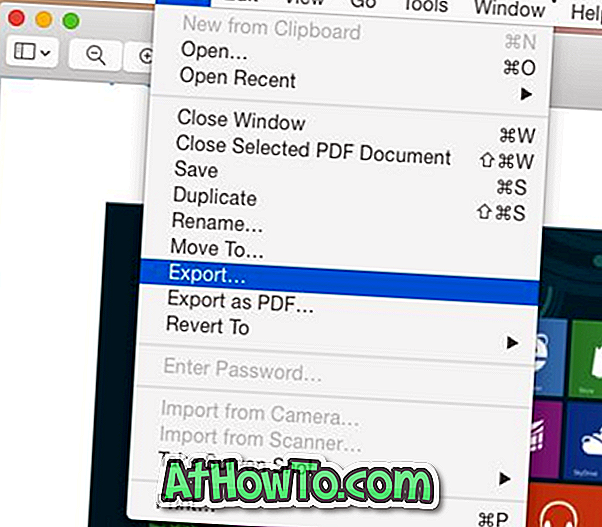
3 단계 : 결과 대화 상자에서 Quartz Filter 드롭 다운 메뉴를 클릭하여 파일 크기 줄이기 옵션을 선택합니다.
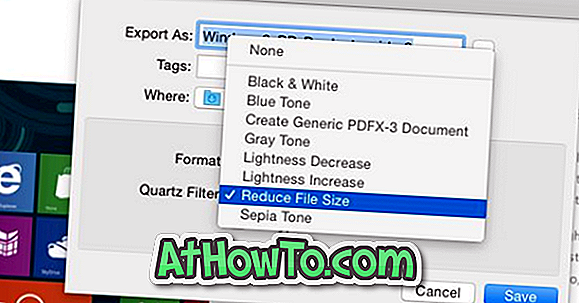
마지막으로 저장 버튼을 클릭하십시오. 차이점을 보려면 내 보낸 파일의 크기를 확인하십시오!
방법 5/6
pdfcompress.com을 사용하여 온라인으로 PDF 파일 축소
PDF 압축은 PC 또는 Mac에 소프트웨어를 설치하지 않고도 PDF 파일을 빠르게 축소 할 수있는 또 하나의 무료 온라인 서비스입니다. pdfcompress.com을 방문한 다음 컴퓨터, 보관 용 계정 또는 Google 드라이브 계정에서 파일을 선택하기 만하면됩니다. 지원되는 최대 파일 크기는 200MB입니다. 이는 대부분의 PDF 파일이 50MB 미만이라고 간주하여 PDF 파일에 매우 좋습니다.
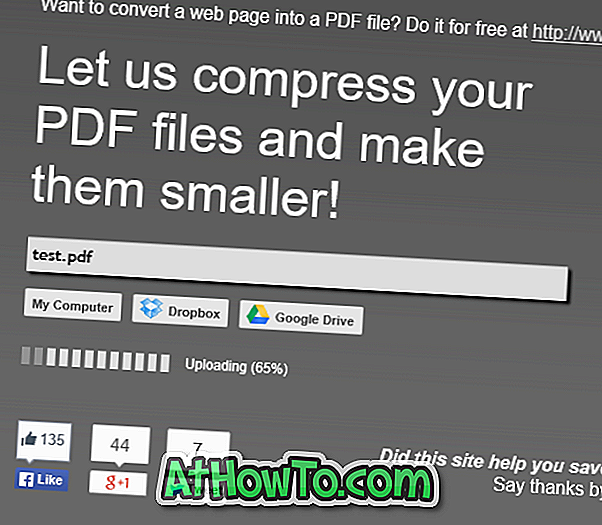
방법 6/6
PDFZipper.com을 사용하여 PDF 파일 줄이기
PDFZipper.com은 온라인으로 PDF 파일을 축소 할 수있는 무료 서비스입니다. PC에서 PDF 파일을 업로드하거나 PDF 파일의 URL을 사용할 수 있습니다. 지원되는 최대 파일 크기는 12MB입니다!
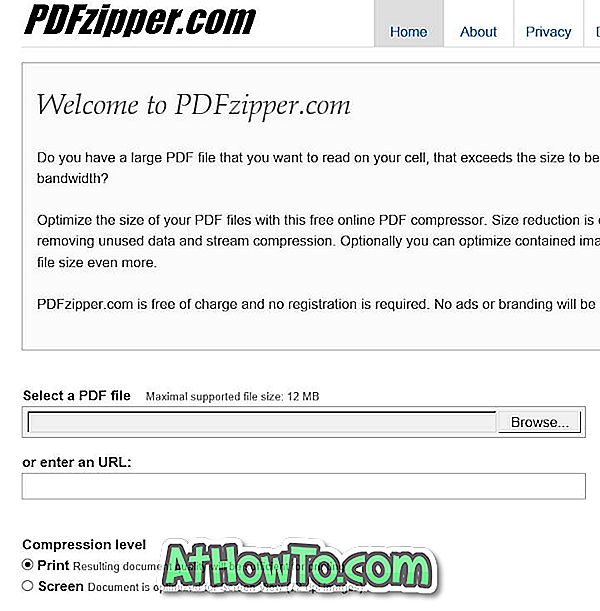
그러나 PDFZipper.com에서는 인쇄 및 화면의 두 가지 압축 수준 중에서 선택할 수 있습니다. 인쇄 압축 수준을 사용하여 PDF 파일을 압축하면 파일 품질로 인쇄하기에 충분합니다. Screen 옵션을 선택하면 PDF 파일이 화면보기 (72 DPI)에 맞게 최적화됩니다.
팁 : 인기있는 Adobe Acrobat Professional에는 파일 크기를 줄이는 다양한 옵션을 제공하는 전용 PDF 최적화 도구가 함께 제공됩니다. 유료 소프트웨어이므로이 소프트웨어에 대해서는 자세히 다루지 않았습니다.














